 实训项目报告创建工作组,管理帐户.doc
实训项目报告创建工作组,管理帐户.doc
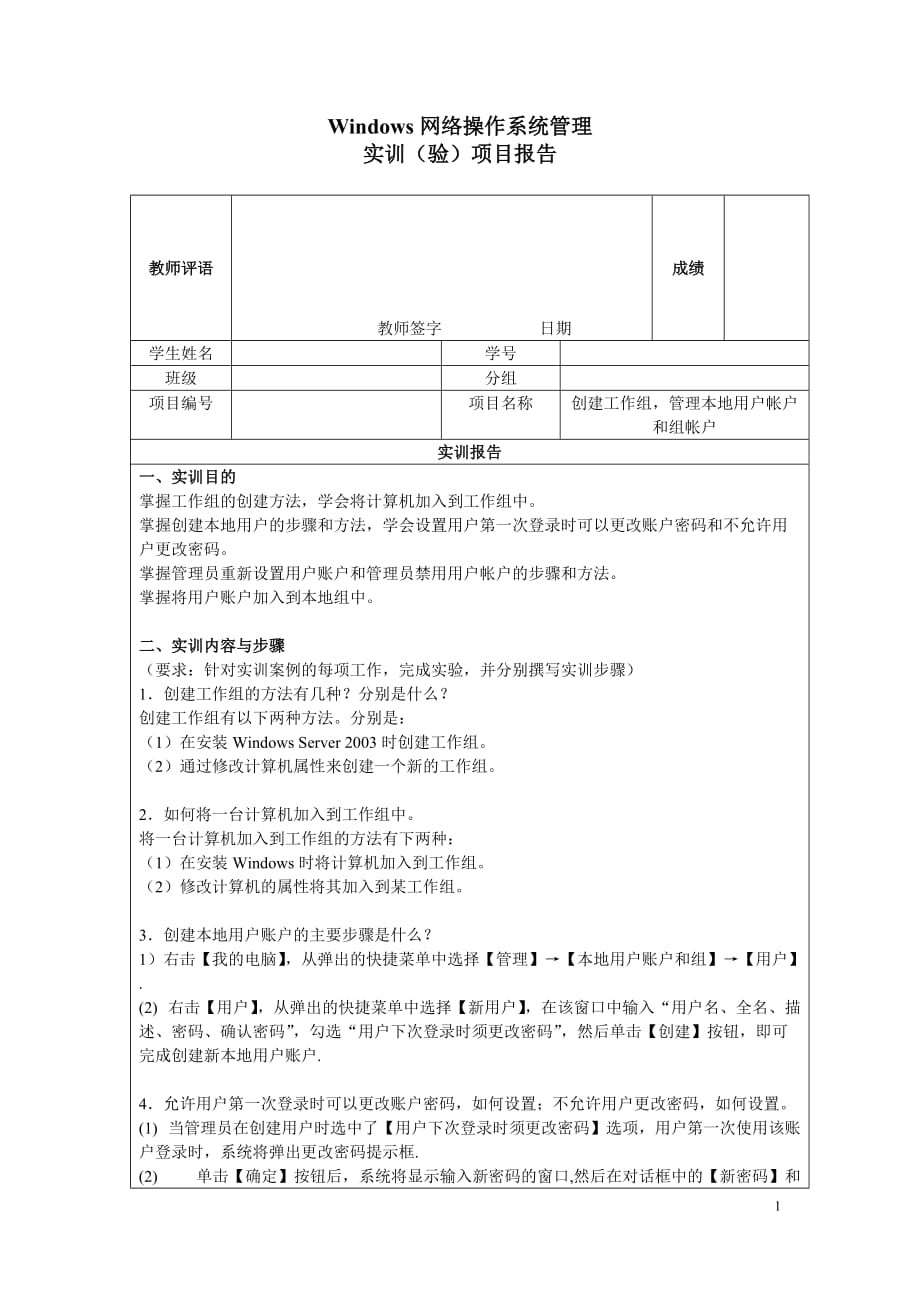


《实训项目报告创建工作组,管理帐户.doc》由会员分享,可在线阅读,更多相关《实训项目报告创建工作组,管理帐户.doc(17页珍藏版)》请在装配图网上搜索。
1、Windows网络操作系统管理实训(验)项目报告教师评语 教师签字 日期成绩学生姓名学号班级分组项目编号项目名称创建工作组,管理本地用户帐户和组帐户实训报告一、实训目的掌握工作组的创建方法,学会将计算机加入到工作组中。掌握创建本地用户的步骤和方法,学会设置用户第一次登录时可以更改账户密码和不允许用户更改密码。掌握管理员重新设置用户账户和管理员禁用用户帐户的步骤和方法。掌握将用户账户加入到本地组中。二、实训内容与步骤(要求:针对实训案例的每项工作,完成实验,并分别撰写实训步骤)1创建工作组的方法有几种?分别是什么?创建工作组有以下两种方法。分别是:(1)在安装Windows Server 200
2、3时创建工作组。(2)通过修改计算机属性来创建一个新的工作组。2如何将一台计算机加入到工作组中。将一台计算机加入到工作组的方法有下两种:(1)在安装Windows时将计算机加入到工作组。(2)修改计算机的属性将其加入到某工作组。3创建本地用户账户的主要步骤是什么?1)右击【我的电脑】,从弹出的快捷菜单中选择【管理】【本地用户账户和组】【用户】.(2) 右击【用户】,从弹出的快捷菜单中选择【新用户】,在该窗口中输入“用户名、全名、描述、密码、确认密码”,勾选“用户下次登录时须更改密码”,然后单击【创建】按钮,即可完成创建新本地用户账户.4允许用户第一次登录时可以更改账户密码,如何设置;不允许用户
3、更改密码,如何设置。(1) 当管理员在创建用户时选中了【用户下次登录时须更改密码】选项,用户第一次使用该账户登录时,系统将弹出更改密码提示框.(2) 单击【确定】按钮后,系统将显示输入新密码的窗口,然后在对话框中的【新密码】和【确认新密码】处输入新密码,再单击【确定】按钮.不允许用户更改密码的设置方法如下:双击不允许更改密码的用户帐户,在【常规】选项卡中【用户不能更改密码】,然后单击【确定】按钮.5管理员重新设置用户账户密码的主要步骤。(1) 右击要更改密码的用户账户,从弹出的快捷菜单中选择【设置密码】.右击【继续】按钮,在弹出的对话框中输入新密码后,单击【确定】按钮即可6管理员禁用用户账户的
4、主要步骤。双击要禁用的用户帐户,在【常规】选项卡中选中【帐户已禁用】,然后单击【确定】按钮7将用户账户加入到本地组中的主要步骤。(1)右击【我的电脑】,从弹出的快捷菜单中选择【管理】,从打开的窗口中选择【组】,右击要添加成员的组名,再从弹出的快捷菜单中选择【添加到组】,单击【确定】按钮。(2)在弹出的对话框中单击【高级按钮】,然后单击【立即查找】,直接双击选择用户,然后单击【确定】按钮。三、实训成果提交1计算机当前隶属的工作组为“Workgroup”,请创建“财会部”工作组,并将该部门员工的计算机加入到这个工作组中,此处粘贴设置画面。(参考教材图2-6)。2此处粘贴:创建新用户时,允许用户在第
5、一次登录时更改账户密码的设置画面。(参考教材图3-2)。3此处粘贴:禁止用户更改密码的画面。(参考教材图3-8)。4此处粘贴:管理员为用户重设密码的画面。(参考教材图3-9)。5此处粘贴:管理员为禁用用户账户的画面。(参考教材图3-11、12)。6此处粘贴:管理员将多个用户加入到“财会部”的画面。(参考教材图3-22)。四、实训中遇到的难点及解决办法五、实训体会六、思考题1创建一个工作组,它的名称为“abc”,然后把你的计算机加入到这个工作组中。要求:设置完毕后,打开计算机的【系统属性】窗口,接着单击【计算机名】选项卡,然后将该窗口的画面复制下来,并粘贴于此。2在你的计算机上创建一个本地用户帐
6、户,帐户名为“user1”,密码为“123”,并且允许用户在第一次登录时更改密码。要求:设置完毕后,打开【本地用户和组】窗口,在该窗口中打开【用户】,单击新创建的这个用户帐户,然后将该窗口的画面复制下来,并粘贴于此。3在你的计算机上创建一个本地组帐户,组名为“group1”。 要求:设置完毕后,打开【本地用户和组】窗口,在该窗口中单击【组】,选中新创建的这个组帐户,然后将该窗口的画面复制下来,并粘贴于此。4请查看你的计算机的名称及其所在的网络位置。要求:设置完毕后,打开计算机的【系统属性】窗口,并打开它的【计算机名】选项卡,然后将该窗口的画面复制下来,并粘贴于此。一、实训目的掌握工作组的创建方
7、法,学会将计算机加入到工作组中。掌握创建本地用户的步骤和方法,学会设置用户第一次登录时可以更改账户密码和不允许用户更改密码。掌握管理员重新设置用户账户和管理员禁用用户帐户的步骤和方法。掌握将用户账户加入到本地组中。二、实训内容与步骤(要求:针对实训案例的每项工作,完成实验,并分别撰写实训步骤)1创建工作组的方法有几种?分别是什么?创建工作组有以下两种方法。分别是:(1)在安装Windows Server 2003时创建工作组。(2)通过修改计算机属性来创建一个新的工作组。2如何将一台计算机加入到工作组中。将一台计算机加入到工作组的方法有下两种:(1)在安装Windows时将计算机加入到工作组。
8、(2)修改计算机的属性将其加入到某工作组。3创建本地用户账户的主要步骤是什么?(1)右击【我的电脑】,从弹出的快捷菜单中选择【管理】【本地用户账户和组】【用户】.(2) 右击【用户】,从弹出的快捷菜单中选择【新用户】,在该窗口中输入“用户名、全名、描述、密码、确认密码”,勾选“用户下次登录时须更改密码”,然后单击【创建】按钮,即可完成创建新本地用户账户.4允许用户第一次登录时可以更改账户密码,如何设置;不允许用户更改密码,如何设置。(1) 当管理员在创建用户时选中了【用户下次登录时须更改密码】选项,用户第一次使用该账户登录时,系统将弹出更改密码提示框.(2) 单击【确定】按钮后,系统将显示输入
9、新密码的窗口,然后在对话框中的【新密码】和【确认新密码】处输入新密码,再单击【确定】按钮.不允许用户更改密码的设置方法如下:双击不允许更改密码的用户帐户,在【常规】选项卡中【用户不能更改密码】,然后单击【确定】按钮.5管理员重新设置用户账户密码的主要步骤。(1) 右击要更改密码的用户账户,从弹出的快捷菜单中选择【设置密码】.右击【继续】按钮,在弹出的对话框中输入新密码后,单击【确定】按钮即可6管理员禁用用户账户的主要步骤。双击要禁用的用户帐户,在【常规】选项卡中选中【帐户已禁用】,然后单击【确定】按钮7将用户账户加入到本地组中的主要步骤。(1)右击【我的电脑】,从弹出的快捷菜单中选择【管理】,
10、从打开的窗口中选择【组】,右击要添加成员的组名,再从弹出的快捷菜单中选择【添加到组】,单击【确定】按钮。(2)在弹出的对话框中单击【高级按钮】,然后单击【立即查找】,直接双击选择用户,然后单击【确定】按钮。三、实训成果提交1计算机当前隶属的工作组为“Workgroup”,请创建“财会部”本地组,并将该部门员工的计算机加入到这个工作组中,此处粘贴设置画面。(参考教材图2-6)。2此处粘贴:创建新用户时,允许用户在第一次登录时更改账户密码的设置画面。(参考教材图3-2)。3此处粘贴:禁止用户更改密码的画面。(参考教材图3-8)。4此处粘贴:管理员为用户重设密码的画面。(参考教材图3-9)。5此处粘
11、贴:管理员为禁用用户账户的画面。(参考教材图3-11、12)。6此处粘贴:管理员将多个用户加入到“财会部”的画面。(参考教材图3-22)。四、实训中遇到的难点及解决办法五、实训体会六、思考题1创建一个名称为“abc”的工作组,然后把你的计算机加入到该工作组中。要求:设置完毕后,打开计算机的【系统属性】窗口,接着单击【计算机名】选项卡,然后将该窗口的画面复制下来,并粘贴于此。2在你的计算机上创建一个本地用户帐户,帐户名为“user1”,密码为“123”,并且允许用户在第一次登录时更改密码。要求:设置完毕后,打开【本地用户和组】窗口,在该窗口中打开【用户】,单击新创建的这个用户帐户,然后将该窗口的画面复制下来,并粘贴于此。3在你的计算机上创建一个本地组帐户,组名为“group1”。 要求:设置完毕后,打开【本地用户和组】窗口,在该窗口中单击【组】,选中新创建的这个组帐户,然后将该窗口的画面复制下来,并粘贴于此。4请查看你的计算机的名称及其所在的网络位置。要求:设置完毕后,打开计算机的【系统属性】窗口,并打开它的【计算机名】选项卡,然后将该窗口的画面复制下来,并粘贴于此。17
- 温馨提示:
1: 本站所有资源如无特殊说明,都需要本地电脑安装OFFICE2007和PDF阅读器。图纸软件为CAD,CAXA,PROE,UG,SolidWorks等.压缩文件请下载最新的WinRAR软件解压。
2: 本站的文档不包含任何第三方提供的附件图纸等,如果需要附件,请联系上传者。文件的所有权益归上传用户所有。
3.本站RAR压缩包中若带图纸,网页内容里面会有图纸预览,若没有图纸预览就没有图纸。
4. 未经权益所有人同意不得将文件中的内容挪作商业或盈利用途。
5. 装配图网仅提供信息存储空间,仅对用户上传内容的表现方式做保护处理,对用户上传分享的文档内容本身不做任何修改或编辑,并不能对任何下载内容负责。
6. 下载文件中如有侵权或不适当内容,请与我们联系,我们立即纠正。
7. 本站不保证下载资源的准确性、安全性和完整性, 同时也不承担用户因使用这些下载资源对自己和他人造成任何形式的伤害或损失。
